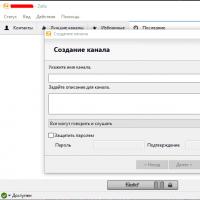Suppression des applications mail ru de votre ordinateur. Comment supprimer Mail Ru des navigateurs Comment supprimer les applications de messagerie
Aujourd'hui, je vais vous montrer comment vous pouvez vous débarrasser des satellites, agents et autres modules complémentaires non autorisés de mail.ru installés sur votre ordinateur, « aimablement » fournis par ce système. Vous apprendrez également comment renvoyer votre page d'accueil dans votre navigateur au lieu du courrier électronique intrusif.
Habituellement, lorsque vous téléchargez des fichiers gratuits sur Internet et que vous ne les installez pas soigneusement, un beau jour, vous ouvrez votre navigateur et au lieu de la page d'accueil de Yandex ou de Google, il y a une page de Mail.ru !
De plus, d’une manière incompréhensible, des raccourcis vers les réseaux sociaux sont apparus sur votre bureau. les réseaux et le navigateur Amigo, d'où cela vient-il, demandez-vous ?
Obtenez 57 % de remise en argent sur votre premier achat sur AliExpress et 12 % garantis pour tous les achats ultérieurs
Oui, c'est vous-même qui avez installé tout cela et soyez heureux que rien de plus grave n'ait été introduit sur votre ordinateur.
Tout est à blâmer pour votre manque d'attention banal et insouciant et, en option, le paiement d'un « billet de faveur ». Il n'était pas nécessaire de cliquer sur les boutons Suivant lors de l'installation du programme sans cocher les cases pour installer simultanément les logiciels dont vous n'aviez pas besoin.

Vous pouvez télécharger un vrai virus sous le couvert d'un document texte ordinaire, et votre programme antivirus ne s'en doutera même pas, aussi bon soit-il.
Vous devez toujours regarder ce que vous avez téléchargé, surtout s'il s'agit d'un logiciel piraté, afin de ne pas vous créer de problèmes plus tard.
Bien sûr, mail ru avec ses ajouts intrusifs n'est pas un virus, mais c'est ainsi que je le caractériserais pour une installation non autorisée, bien que par la faute de l'utilisateur lui-même.
Je connais des gens qui utilisent les services de messagerie et qui sont satisfaits de tout, d'ailleurs, le service « Guard » est conçu pour gérer la sécurité de votre PC même en mode sans échec, mais ses actions sont si intrusives, donc nous nous en passerons d'une manière ou d'une autre. .
Nous débarrassons l'ordinateur et le navigateur de mail.ru
Passons au « déracinement » des modules complémentaires de l'ordinateur, effectuez 4 étapes en respectant la séquence.
1. Tout d'abord, vous devez désactiver le service Guard mail.ru. Vous apprendrez comment procéder tout en optimisant votre ordinateur.
2. À l'aide du gestionnaire de tâches, nous terminons le processus Guard mail.ru et, s'il existe tous les autres processus appelés courrier, lisons le guide sur la fin des processus.
3. Allez dans ⇒ Panneau de configuration ⇒ Désinstallez un programme, parcourez attentivement toute la liste, supprimez ce que vous y avez de mail.ru « Agent », « Spoutnik », « Guard ».
4. En supprimant un programme à l'aide de l'Éditeur du Registre, vous pouvez en savoir plus sur ce qui décrit différentes méthodes de suppression, notamment comment supprimer un fichier qui ne peut pas être supprimé.
Je ne sais pas pour vous, mais j'ai toujours le navigateur Amigo installé, et avec lui je me suis aussi débarrassé des raccourcis vers les réseaux sociaux, en utilisant le lien vers l'article du point n°4.
N'oubliez pas que la suppression d'un raccourci ne supprime pas le fichier lui-même ; un raccourci est essentiellement un lien vers le fichier.
Comment supprimer Mail.ru de Firefox ?
1. Modifiez la page de démarrage de la manière décrite dans l'article sur.
2. Supprimez le panneau Mail.ru des modules complémentaires du navigateur. Dans le coin supérieur droit, cliquez sur Menu Paramètres ⇒ Modules complémentaires.

Sur la gauche, nous sélectionnons Extensions, où, entre autres extensions, nous voyons le détesté « Spoutnik », supprimez-le calmement, redémarrez le navigateur.

Si après le redémarrage de Firefox une fenêtre apparaît : demandant l'autorisation de remplacer la page d'accueil, alors donnez le feu vert.
Comment supprimer Mail.ru de Google
1. Ici, nous modifions également la page d'accueil en suivant le lien fourni à l'étape 1. du navigateur Mozilla.
2. Supprimez les favoris ; pour ce faire, accédez à Paramètres du navigateur ⇒ Favoris ⇒ Gestionnaire de favoris.

Dans la fenêtre suivante, faites un clic droit sur le signet à supprimer et sélectionnez Supprimer dans le menu contextuel.

Redémarrez le navigateur et réjouissez-vous !
Nous utilisons le programme de nettoyage
Après toutes les étapes décrites ci-dessus, je vous recommande de télécharger mon lien un petit programme « plus propre » qui parvient également à trouver diverses queues restantes du courrier et à se débarrasser des autres logiciels malveillants.
1. Exécutez le fichier téléchargé.

2. Cliquez sur le bouton Démarrer l'analyse. (s'il y a déjà des problèmes dans cette fenêtre, vous en serez informé)

3. Attendez un moment pendant que le nettoyeur analyse votre PC.

4. Si tout va bien, vous verrez quelque chose comme cette fenêtre. Si quelque chose est trouvé, il vous sera demandé de le supprimer, d’accepter cela et c’est tout.

Le programme nous propose d'activer l'analyse automatique, mais je recommande de nous réserver le droit de choisir, c'est-à-dire de l'exécuter nous-mêmes manuellement quelques fois par mois à des fins de prévention.
Vous devez d’abord savoir comment des applications indésirables peuvent s’introduire sur votre ordinateur ? Une des options - pendant l'installation programmes gratuits sur Internet. Des programmes dangereux peuvent pénétrer dans le système PC sous forme de fichiers supplémentaires. De plus, cette méthode est pratiquée même par des fabricants de logiciels aussi réputés qu'Adobe et nVidia, bien que les ajouts de ces sociétés soient totalement inoffensifs.
En règle générale, vous pouvez installer une nouvelle application manuellement ou utiliser le raccourci installation automatique. Il est préférable d'utiliser la première option, car... dans ce cas, vous verrez tout ce qui est installé sur votre ordinateur et vous pourrez décocher les fichiers indésirables
La première option vous donnera très probablement de nombreux programmes indésirables, dont il est très difficile de se débarrasser.
Quelles applications sont installées sur PC
Tout d’abord, cela vaut la peine d’en parler Garde Mail.ru. Il s'agit du programme principal qui installe tous les autres, inonde le PC de spam publicitaire et bloque le travail des agents de recherche tels que Yandex, Google, etc.
Satellite. La barre d'outils ne fait qu'encombrer l'apparence du navigateur.
Recherche(go.mail.ru). Moteur de recherche pour navigateurs.
Page d'accueil. S'exécute à chaque fois que vous vous connectez au navigateur.
Navigateurs tiers, comme Amigo et autres.
La suppression des logiciels malveillants peut être assez problématique. Mais ne désespérez pas, suivez simplement les instructions et vous réussirez.
Comment supprimer complètement les produits Mail Ru de votre ordinateur
Commencer doit être supprimé toutes les applications sauf Guard mail.ru. tu dois ouvrir le menu Commencer" aller à " Panneau de contrôle", puis nous passons à " Programmes" et ensuite dans " Désinstallation de programmes". Sélectionnez les malveillants dans la liste et cliquez sur " Supprimer/modifier». 
Une fois tous les fichiers auxiliaires supprimés, nous procédons à la désinstallation de Guard.
Pour vous débarrasser de Guard Mail.ru, vous devez faire un clic droit sur « Ordinateur» — « Contrôle» — » Prestations de service". Trouvez Guard Mail.ru dans cette fenêtre, faites un clic droit dessus et ouvrez « Propriétés» — » Sont communs". Après cela, sélectionnez le type de démarrage " Désactivé" et puis " Arrêt» — « Appliquer» — » D'ACCORD«.
Maintenant, appelle " Gestionnaire des tâches» en utilisant Ctrl+Maj+Esc. Trouvez-y le service malveillant, faites un clic droit dessus puis « Terminer le processus". Après cela, désinstallez Guard comme les autres applications.
Et la dernière étape - nous recherchons via Start à la demande "Mail.ru" les fichiers restants et les supprimons.
Mail.ru Group propose des services cloud, un courrier gratuit et un moteur de recherche.
Il propose également un ensemble de programmes extrêmement douteux qui, une fois sur un ordinateur, modifient les paramètres du navigateur, imposent les produits Mail.ru, modifient la page d'accueil et la recherche par défaut. Vous avez le droit de choisir.
Et pour l'utiliser, vous devrez désinstaller le logiciel Mail.ru.
Instructions pour supprimer le logiciel Mail.ru de votre ordinateur
Les solutions logicielles de Mail.ru sont distribuées via l'installation de packages. Vous téléchargez le programme requis et Guard Mail.ru y est intégré.
Aussi, lors de l’installation, en cliquant sur « Installer par défaut » ou en cliquant 3 fois sans réfléchir sur le bouton « Suivant », vous devenez le malheureux propriétaire de logiciels indésirables.
Les programmes antivirus classent les produits de Mail.ru comme « logiciels publicitaires » et les classent comme logiciels « potentiellement indésirables » ou « potentiellement dangereux ». En partie parce que le logiciel est assez difficile à supprimer. Mais il existe un moyen de supprimer complètement Mail.ru de votre ordinateur. Cela prendra 4 étapes.
Désinstallation de programmes
Après avoir installé l'un des produits de Mail.Ru, vous devenez propriétaire de tout un ensemble de programmes. Pour supprimer des éléments mail ru :
- Accédez au menu Démarrer.
- Sélectionnez « Panneau de configuration ».
- Accédez à l'onglet "Ajout et suppression de programmes".
- Vous devez maintenant supprimer de la liste des programmes installés ceux qui sont classés comme logiciels indésirables. C'est assez simple à faire si vous cliquez sur l'onglet « Organiser » et sélectionnez « Par date d'installation ».
Suppression de tâches dans le gestionnaire et suppression de dossiers
En utilisant la combinaison CTRL+ALT+DELETE, ouvrez le « Gestionnaire des tâches ». Allez dans l'onglet « Processus », recherchez les programmes en cours d'exécution qui n'ont pas été supprimés. Faites un clic droit sur le processus souhaité et ouvrez le dossier dans lequel se trouve le fichier exécutable. 
Après cela, nous terminons le processus et supprimons le fichier dans le dossier qui s'ouvre. Si le fichier se trouve dans un dossier, supprimez tout le dossier. 
Cette opération doit être répétée pour tous les processus malveillants exécutés dans le gestionnaire de tâches.
Certains fichiers malveillants restent sur le système même après la suppression des processus. Ils sont stockés dans le dossier temporaire « Temp » :

Contrôler le nettoyage des résidus
Suppression de compte
Si vous avez utilisé les services de Mail.ru et y avez connecté votre boîte aux lettres principale, vous courez le risque de recevoir régulièrement de nouveaux spams. Pour éviter que cela ne se produise, vous devrez vous débarrasser de votre compte My World. Ce n'est pas difficile à faire ceci :
- Connectez-vous à votre compte et accédez au menu Paramètres. Vous pouvez trouver cet élément en cliquant sur le bouton « Plus » dans le menu.
- Au bas de la page, il y aura un bouton « Supprimer mon monde ».
- Lorsque vous cliquez dessus, vous ne pourrez plus lier votre courrier au service « My World ». Si vous avez besoin de ce service, remplacez simplement votre adresse e-mail principale par une autre.
Comment supprimer le courrier ru mail
La suppression d'une boîte aux lettres se fait à la discrétion de l'administration. Pour supprimer mail ru mail, connectez-vous à votre compte. Cliquez sur « Paramètres », dans cet onglet allez dans « Données personnelles ». Pour supprimer votre compte, vous devrez indiquer le motif et ressaisir le mot de passe. Le retrait prend jusqu'à 5 jours ouvrables.
Il y a donc encore des questions sur la suppression du logiciel. Veuillez indiquer les problèmes que vous rencontrez afin que nous puissions vous aider.
Si vous avez suivi strictement les instructions, mais que vous n'avez pas réussi à vous débarrasser de mail.ru, ou que vous avez réussi, mais seulement partiellement, effectuez à nouveau les mêmes étapes, mais uniquement à partir du mode sans échec.
Par exemple, sous Windows 8, cela se fait comme suit :
- redémarrez votre ordinateur;
- au prochain démarrage du système, appuyez sur le bouton F8 (un menu de sélection peut apparaître "Périphérique de démarrage", sélectionner "Disque dur", presse "Entrer" puis encore F8);
- Ensuite, un menu devrait apparaître avec des modes de démarrage du système supplémentaires ; utilisez les flèches du clavier pour sélectionner « mode sans échec » ;
- sélectionnez le compte requis ;
- une fenêtre apparaîtra dans laquelle il sera dit de travailler en mode sans échec, cliquez sur le bouton « Oui » (si vous cliquez sur « Non », le processus de récupération du système démarrera) ;
- lorsque le bureau apparaît, vous pouvez effectuer les étapes ci-dessus ;
Après toutes ces étapes, il est recommandé de nettoyer le registre. Les utilisateurs débutants peuvent utiliser le programme spécial Ccleaner, ce sera beaucoup plus facile que de tout faire manuellement. Il est entièrement gratuit (et n'installe pas de barres d'outils inutiles). Téléchargez-le exclusivement depuis le site officiel.
Comment supprimer le satellite mail ru de Google Chrome
Tout d'abord, il est nécessaire d'arrêter les activités de Spoutnik et Defender mail.ru. Par conséquent, ouvrez le menu « Démarrer » et allez dans « Panneau de configuration ». Ensuite, ouvrez la section « Ajouter ou supprimer des programmes ». 
Dans la fenêtre suivante, recherchez « Spoutnik mail.ru », sélectionnez-le et cliquez sur « Supprimer ». 
Une fenêtre apparaîtra vous demandant de confirmer ces actions. Bien entendu, nous les confirmons.
Ici, le « Défenseur » peut commencer à être très indigné, cliquez sur « Accepter ». 
Maintenant, nous supprimons « Guard mail.ru ».
Encore une fois, nous confirmons la suppression du programme. 
Commençons maintenant à nettoyer le navigateur lui-même.
Tous les onglets épinglés avec les services mail.ru doivent être fermés. Faites un clic droit dessus et cliquez sur « Fermer l'onglet ». 
Ouvrez ensuite la fenêtre des paramètres du navigateur. 
Là où se trouve « Groupe de démarrage », vous devez régler le commutateur en face de « Dernières pages ouvertes ». 
Juste en dessous, là où se trouve la section « Apparence », cliquez sur le lien « Modifier ». 
Une fenêtre apparaîtra dans laquelle sélectionner « Page d’accès rapide ». 
Dans la section suivante « Recherche », spécifiez un moteur de recherche approprié. Habituellement, tout le monde est à l’aise avec et en choisissant Google. 
Ouvrez maintenant l'onglet Extensions. 
Recherchez des signets visuels et supprimez-les (si vous n'en avez pas besoin). Confirmez ces actions. 
Et vous obtenez à nouveau un Chrome propre, qui ne contient aucun ajout indésirable.
Suppression de Mail Ru du navigateur Opera
Commençons par supprimer les programmes ennuyeux en commençant par GuardMail.Ru. Cela permettra d’éviter de bloquer le processus de suppression de Spoutnik.
Accédez au menu Démarrer et ouvrez le Panneau de configuration, puis ouvrez Ajout/Suppression de programmes. 
Dans la fenêtre suivante, recherchez le protecteur « GuardMail.Ru », sélectionnez-le et cliquez sur « Supprimer ».
Un avertissement apparaîtra, confirmez simplement votre intention de supprimer ce programme. 
Après cela, effectuez la même procédure avec l'application Mail.Ru Satellite. Trouvez-le dans la même liste, sélectionnez-le et cliquez sur le bouton « Supprimer ».  Après cela, confirmez cette action.
Après cela, confirmez cette action.
Ces programmes intègrent leurs composants dans le navigateur. Par conséquent, ouvrez « Opera » et développez le menu principal, puis allez dans « Favoris ». On retrouve tout ce qui concerne Mail.Ru, faites un clic droit dessus et sélectionnez « Supprimer ».
Allez maintenant dans la section « Extensions » et, si quelque chose y est installé depuis Mail.Ru, n'hésitez pas à le supprimer. Après cela, vous pouvez configurer votre page d'accueil en toute sécurité et utiliser le navigateur normalement.
Après ces procédures, au cas où, il est préférable de nettoyer le registre. Le moyen le plus simple de procéder consiste à utiliser le programme CCleaner.
Pour ceux qui utilisent IE9 comme navigateur principal, la procédure de désinstallation des applications mail.ru est la suivante.
Ouvrez le menu Démarrer et saisissez « installation » dans la barre de recherche. Dans la liste des fichiers et applications détectés, sélectionnez « Ajouter ou supprimer des programmes ».
Une autre façon d'ouvrir cette fenêtre consiste à utiliser le menu Démarrer, à ouvrir le Panneau de configuration et à sélectionner le même utilitaire système.
Dans la liste, nous trouvons Guard.Mail.Ru. Sélectionnez-le et cliquez sur "Supprimer".
Pensez-vous quelle entreprise informatique de notre pays dispose d'un budget comparable à celui d'un petit État ? Certaines personnes se souviendront immédiatement de Vkontakte (ce qui n'est pas loin de la vérité), tandis que d'autres penseront à Odnoklassniki ou à Yandex. Tout cela est vrai.
Mais il existe un autre acteur vénérable dans ce domaine. Il s'agit du groupe Mail.ru. Oui, oui, les créateurs de l'un des premiers services de messagerie nationaux, le réseau social « My World », un cloud d'un téraoctet « Free and Forever ».
Malheureusement, les utilisateurs plus avancés associent les produits de la société à autre chose... Plus précisément, avec un modèle de distribution dégoûtant, lorsque presque tous les programmes gratuits, plug-ins de navigateur ou codecs disposent d'un kit d'installation d'une sorte de Guard.
Eh bien, la première méthode est simple et douloureusement familière à tout le monde. Cliquez sur le bouton "Démarrer", allez dans le "Panneau de configuration", nous y trouvons l'élément "Programmes et fonctionnalités". Trouvez votre navigateur miracle dans la liste qui s'ouvre, faites un clic gauche dessus et cliquez sur le bouton « Supprimer » en haut de la fenêtre.
Un assistant de désinstallation s'ouvrira, qui « supprimera » tout ce qui est inutile de votre ordinateur. Ce n'est pas un hasard si nous avons écrit « supprimer » entre guillemets : le programme supprimera uniquement ses fichiers principaux, laissant un tas de déchets dans le registre et dans les navigateurs normaux - les barres d'outils et son propre moteur de recherche.

Vous devrez nettoyer le registre. Vous pouvez utiliser quelque chose comme CCleaner pour cela, mais cela n'offre pas une garantie à 100 %. Il vaut mieux faire différemment. Dans la ligne « Exécuter » (lisez comment le trouver ci-dessus), entrez la commande « Regedit ». Une fenêtre s'ouvrira. Appuyez sur la combinaison de touches « Ctrl+F », après quoi une petite boîte de dialogue de recherche apparaît. Entrez le nom désormais détesté Mail.ru dans la ligne et cliquez sur « Rechercher suivant ».
Une fenêtre avec les résultats de la recherche s'ouvrira dans laquelle vous devrez supprimer toutes les clés contenant une référence à Mail. Le processus peut être long, car les programmes de ce fabricant ont la très mauvaise habitude de polluer considérablement le registre. Avant de désinstaller le navigateur Mail.ru, n'oubliez pas de désactiver tous les services et processus au démarrage.
Signets visuels
Ce problème n'est pas si rare. Au fait, de quel genre de marque-pages s'agit-il ? A quoi servent-ils ?
L'idée en elle-même n'est pas si mauvaise : les signets visuels permettent non seulement d'ajouter les onglets dont vous avez besoin à la page d'accueil, mais permettent également d'utiliser des thèmes intéressants, d'utiliser des tickers interactifs avec des indicateurs de taux de change, des informations sur les embouteillages, etc. .
Comme vous l'avez peut-être deviné, tout est gâché par la mise en œuvre... Ainsi, les utilisateurs souhaitent supprimer les signets visuels de Mail.ru en raison de la même imposition de services douteux, d'un moteur de recherche inadéquat et de tonnes de publicité.
Curieusement, elles sont supprimées plus facilement que les autres applications « utiles » du moteur de recherche national. Donc, dans Google Chrome, pour ce faire, vous devez aller dans le menu principal (nous en avons parlé ci-dessus), rechercher « Outils-Extensions », y sélectionner « Favoris » avec le bouton gauche de la souris et supprimer en cliquant sur la corbeille. peut icône. En utilisant le même algorithme « Firefox-Add-ons Button », vous pouvez les éradiquer de « Ognelis ».
Panneaux du navigateur
Nous avons mentionné à plusieurs reprises les barres d'outils, mais nous ne vous avons pas encore expliqué comment les supprimer. Même le débutant le plus vert peut y faire face.
Alors, comment supprimer le panneau Mail.ru ? Si nous parlons de Mozilla Firefox, le problème est parfois résolu en cliquant avec le bouton droit sur la barre d'outils. Un menu apparaît grâce auquel le menu ennuyeux peut être supprimé rapidement et facilement. Après cela, n'oubliez pas d'aller dans le panneau de configuration des modules complémentaires (en utilisant la méthode indiquée ci-dessus) et de supprimer tous les « Compagnons » et autres guirlandes.
Dans Google Chrome, tout se fait via les mêmes « Outils-Extensions ». Recherchez-y l'élément correspondant, puis supprimez-le.
Compte
Nous sommes donc allés à la racine du problème. Si vous avez un compte dans « My World » ou « Agent » (même si vous l'avez supprimé), vous ne pouvez pas éviter le spam dans votre boîte aux lettres et d'autres conséquences désagréables. Pour éviter tout cela, vous devez réfléchir à la manière de supprimer votre compte Mail.ru. Il est tout à fait possible de le faire.

Commençons par « Mon monde ». Nous le répétons encore une fois : l'idée elle-même (cette fois un réseau social) n'était encore une fois pas mauvaise, et avec une bonne administration, elle pourrait bien rivaliser avec le même « Contact ». En tout cas, en 2009-2010, il y avait pas mal d'utilisateurs.
Mais une gestion avisée a transformé le projet en une réserve pour les robots spammeurs, les individus agressifs et autres exclus. Pour supprimer toute trace de votre présence sur les pages de ce réseau social, vous devez au préalable vous rendre sur votre page du Monde.
Faites un clic gauche sur le lien « plus » et recherchez-y l'élément « Paramètres ». Après avoir parcouru toute la feuille de menu, nous trouvons le bouton discret « Supprimer mon monde ». Conseil! Sans trop faire confiance à l'intégrité d'une entreprise qui promet la destruction complète de vos données, avant de supprimer la page Mail.ru, modifiez toutes vos données de votre profil.
Après cela, vous pouvez cliquer sur le bouton tant convoité, accepter l'avertissement concernant la destruction de toutes vos informations (nous espérons sincèrement que cela est vrai), puis attendre quelques jours. Tous! Le service ennuyeux a été supprimé.
Soit dit en passant, nous sommes très sceptiques quant à l'affirmation concernant la destruction complète des données, également parce qu'il est possible de restaurer la page (avec tous les paramètres et amis) au moins un an après sa « suppression ».
Dire au revoir à la boîte aux lettres
La dernière étape de notre épopée devrait être la destruction complète de la boîte de réception Mail. Cela est possible, ne serait-ce que parce que l’homme n’a pas encore trouvé un aimant plus efficace pour attirer des quantités incroyables de spam.
Vous devez d'abord vous rendre sur le site. Heureusement, ce sera la dernière fois que nous ferons cela. Entrez votre nom et votre mot de passe pour la boîte aux lettres et accédez-y. Tout en bas de la page se trouve un bouton « Aide » discret sur lequel vous devez cliquer.
Une page de questions et réponses s'ouvrira, dans laquelle vous devrez trouver le sujet « Comment supprimer une boîte aux lettres ? Dans la réponse à la question il y a un lien « Interface spéciale ». N'hésitez pas à cliquer dessus.
Après cela, vous serez immédiatement redirigé vers la page de suppression. Lisez attentivement tous les termes de l'accord : selon celui-ci, vous acceptez également la destruction de tous vos blogs, photos et tout enregistrement que vous avez créé pendant toute la durée de votre utilisation de ce service. Pour supprimer Mail.ru de votre ordinateur dans ce cas, entrez le mot de passe de votre boîte aux lettres dans le champ approprié et cliquez sur le bouton « Supprimer ».
Nous terminons ici notre histoire sur la lutte contre les programmes nuisibles et inutiles sur votre ordinateur. Enfin, rappelons encore une fois que la prévention est de loin préférable au traitement.
Pour vous protéger contre l'introduction de tels utilitaires indésirables dans votre navigateur, votre système d'exploitation et d'autres programmes, suivez des règles simples. Premièrement, lors de l’installation de logiciels gratuits et partagés, ne vous contentez jamais de l’option « par défaut ». Sélectionnez toujours « Personnalisé ». Décochez toutes les options sauvages « Installer le satellite, la garde » et d'autres modules d'espionnage.

De plus, essayez d’avoir un antivirus normal sur votre ordinateur. Malheureusement, le même à la mode n'a en aucun cas réagi aux produits Mail.ru ces derniers temps, et vous devrez donc chercher quelque chose de plus significatif.
Essayez de travailler sur l'ordinateur sans utiliser le compte « Administrateur », afin que les programmes malveillants ne puissent pas s'installer confortablement dans le système. Si vous téléchargez un fichier à partir d'un tracker, examinez attentivement son extension : s'il ressemble à « movie.torrent.exe », alors avec une probabilité de 100 % vous « tomberez sur » soit un cheval de Troie, soit une sorte de « super » super "téléchargeur rapide et pratique" de Mail.ru ou d'une société similaire qui n'est pas connue pour suivre des principes moraux élevés.
En utilisant ces conseils simples, vous protégerez la confidentialité de vos propres données et votre boîte aux lettres ne recevra jamais des centaines de lettres de distributeurs de spam. Bonne chance!